Windows XP如何改变窗口颜色。 Windows XP改变窗口颜色的方法。
发布时间:2017-07-04 14:09:48 浏览数:
今天给大家带来Windows,XP如何改变窗口颜色。,Windows,XP改变窗口颜色的方法。,让您轻松解决问题。
具体方法如下:
1在桌面空白处鼠标右键,弹出的快捷菜单点击“属性”命令
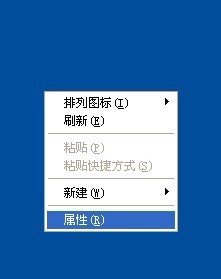 2
2在显示属性界面切换到“外观”标签
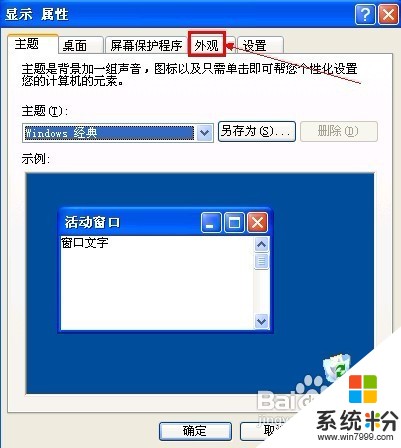 3
3在外观标签下单击“高级”按钮
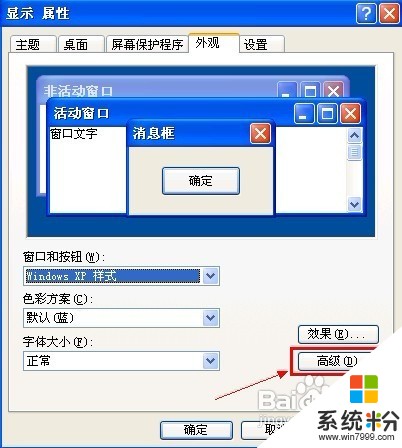 4
4打开的高级外观对话框下单击项目的三角箭头按钮,打开的下拉菜单选择“窗口”
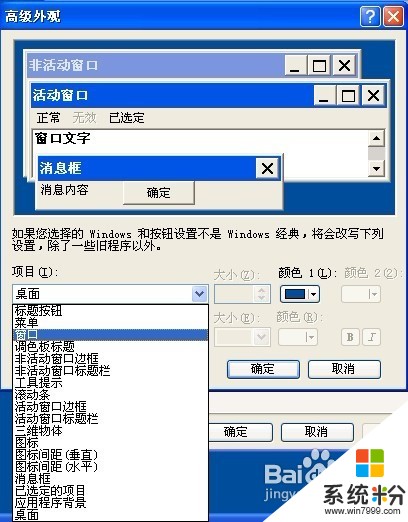 5
5在右边点击颜色的三角箭头按钮,打开的下拉列表点击“其他”按钮
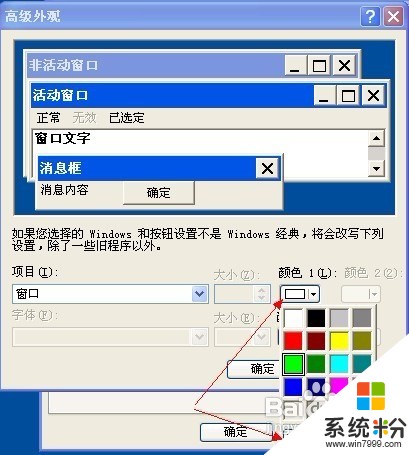 6
6打开颜色面板界面,将“色调”的参数是设置为“85”、 “饱和度”设置为“90”,“亮度”设置为“205”
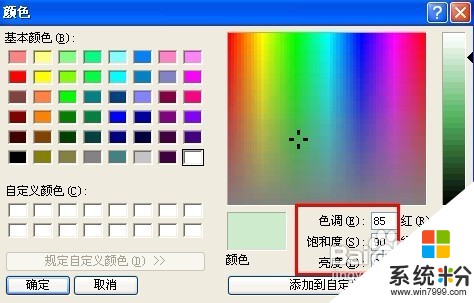 7
7然后单击三次“确定”按钮,使设置生效并退出设置界面
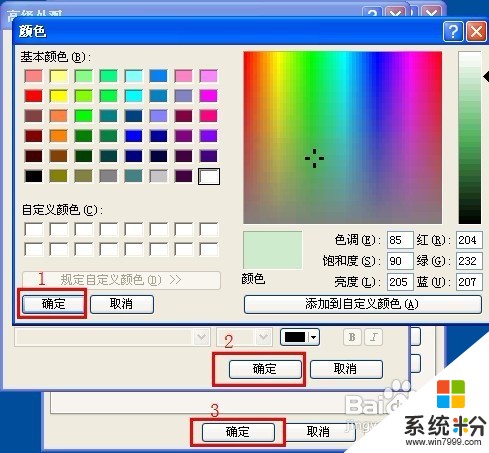
以上就是Windows,XP如何改变窗口颜色。,Windows,XP改变窗口颜色的方法。教程,希望本文中能帮您解决问题。